win10远程协助选项无法点击 win10远程协助选项不可用
更新时间:2023-07-30 09:54:20作者:jiang
win10远程协助选项无法点击,近年来随着科技的不断发展,远程协助成为了人们工作和生活中不可或缺的一部分,最近一些用户反映,在使用Win10系统进行远程协助时,却遇到了一些问题——无法点击或不可用的远程协助选项。这个问题不仅影响了用户的工作效率,还给他们带来了一定的困扰。究竟是什么原因导致了这个问题的出现?我们有没有办法解决它呢?让我们一起来探究一下。
具体方法如下:
1、在操作系统桌面上,点击键盘上win+R键打开运行。
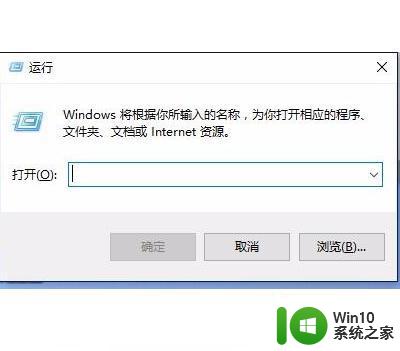
2、在弹出的运行对话框,输入gpedit.msc命令点击确定按钮进入。
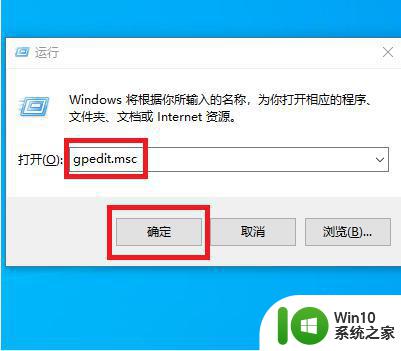
3、在本地组策略编辑器界面,依次点击计算机配置-管理模版-Windows组件-远程桌面服务-连接展开。
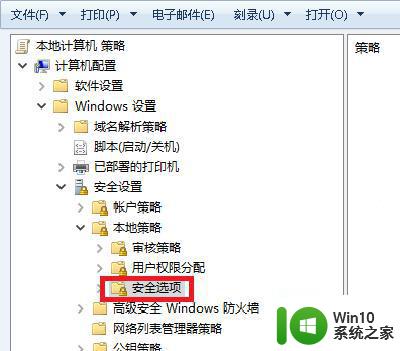
4、选中连接文件夹,在右边窗口找到并双击允许用户通过使用远程桌面服务进行远程连接策略进入。
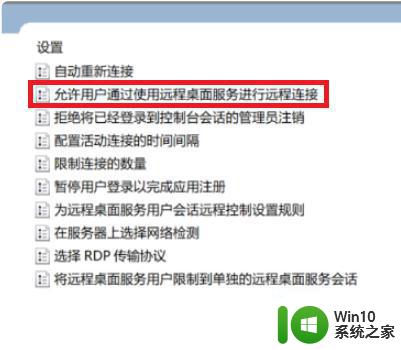
5、在弹出的允许用户通过使用远程桌面服务进行远程连接对话框,勾选已启用选项点击应用确定按钮即可。
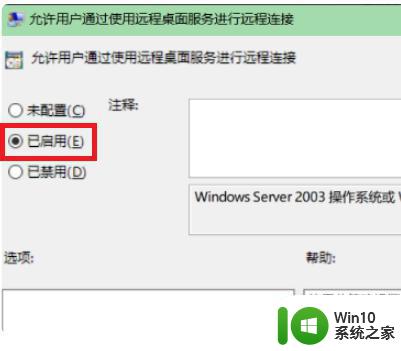
以上是有关win10远程协助选项无法点击的全部内容,希望这些步骤能为需要的用户提供帮助。
win10远程协助选项无法点击 win10远程协助选项不可用相关教程
- win10远程协助的使用方法 win10怎么使用远程协助功能
- win10系统设置远程协助的方法 如何设置win10系统远程协助功能
- win10找不到远程桌面选项的处理方法 win10远程桌面选项丢失怎么办
- 家庭版win10没有远程桌面选项解决方法 家庭版win10如何开启远程桌面功能
- win10应用程序属性中不出现兼容性选项的解决方法 win10应用程序属性中没有兼容性选项怎么办
- win10修改分辨率灰色无法点击 win10修改分辨率选项灰色不可用
- win10专业版当前没有可用的电源选项 Win10电源选项消失怎么办
- window10远程桌面可以被远程但无法远程其他计算机怎么办 window10远程桌面无法连接其他计算机怎么解决
- win10没有兼容性选项的解决教程 win10为什么没有兼容性选项
- win10没有可用的电源选项怎么办 win10当前没有可用的电源选项的解决方法
- w10升级系统后鼠标点击输入法没有选项的详细解决方法 Windows 10升级后鼠标点击输入法无法选择
- win10快速启动选项灰色选择不了修复方法 win10快速启动选项灰色无法选择解决方法
- 蜘蛛侠:暗影之网win10无法运行解决方法 蜘蛛侠暗影之网win10闪退解决方法
- win10玩只狼:影逝二度游戏卡顿什么原因 win10玩只狼:影逝二度游戏卡顿的处理方法 win10只狼影逝二度游戏卡顿解决方法
- 《极品飞车13:变速》win10无法启动解决方法 极品飞车13变速win10闪退解决方法
- win10桌面图标设置没有权限访问如何处理 Win10桌面图标权限访问被拒绝怎么办
win10系统教程推荐
- 1 蜘蛛侠:暗影之网win10无法运行解决方法 蜘蛛侠暗影之网win10闪退解决方法
- 2 win10桌面图标设置没有权限访问如何处理 Win10桌面图标权限访问被拒绝怎么办
- 3 win10关闭个人信息收集的最佳方法 如何在win10中关闭个人信息收集
- 4 英雄联盟win10无法初始化图像设备怎么办 英雄联盟win10启动黑屏怎么解决
- 5 win10需要来自system权限才能删除解决方法 Win10删除文件需要管理员权限解决方法
- 6 win10电脑查看激活密码的快捷方法 win10电脑激活密码查看方法
- 7 win10平板模式怎么切换电脑模式快捷键 win10平板模式如何切换至电脑模式
- 8 win10 usb无法识别鼠标无法操作如何修复 Win10 USB接口无法识别鼠标怎么办
- 9 笔记本电脑win10更新后开机黑屏很久才有画面如何修复 win10更新后笔记本电脑开机黑屏怎么办
- 10 电脑w10设备管理器里没有蓝牙怎么办 电脑w10蓝牙设备管理器找不到
win10系统推荐
- 1 番茄家园ghost win10 32位官方最新版下载v2023.12
- 2 萝卜家园ghost win10 32位安装稳定版下载v2023.12
- 3 电脑公司ghost win10 64位专业免激活版v2023.12
- 4 番茄家园ghost win10 32位旗舰破解版v2023.12
- 5 索尼笔记本ghost win10 64位原版正式版v2023.12
- 6 系统之家ghost win10 64位u盘家庭版v2023.12
- 7 电脑公司ghost win10 64位官方破解版v2023.12
- 8 系统之家windows10 64位原版安装版v2023.12
- 9 深度技术ghost win10 64位极速稳定版v2023.12
- 10 雨林木风ghost win10 64位专业旗舰版v2023.12